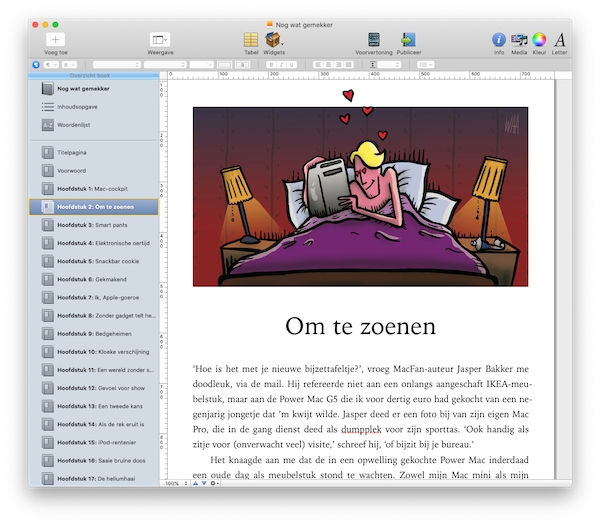Een video in je begroting
MacFan nr. 75
🍰 🎉 🎈
Even een klein heuglijk momentje voor we met het Mac-nieuws beginnen: dit is alweer nieuwsbrief nummer 75 sinds we op 2 oktober 2018 begonnen met een eerste editie die simpelweg de titel Hello! had. We hopen dat jullie zoveel edities later nog steeds blij worden elke dinsdag dat je een MacFan in je mailbox vindt!
Een video in je begroting
Apple heeft de drie iWork-apps een update gegeven – en hoera: je kunt nu een YouTube- of Vimeo-video opnemen in je spreadsheets in Numbers! Wij weten niet hoeveel mensen de diepe wens hebben om een vrolijk kattenfilmpje in hun begroting te stoppen, maar Apple zal het niet voor niks doen. Numbers heeft ook nog wat nieuwe formules gekregen, wat wellicht nuttiger is.
Je presentatie in een venster
Enthousiaster waren we over de update van Keynote, die eindelijk iets introduceert waar we al heel lang naar snakken: een andere app kunnen openen tijdens een presentatie, zonder dat die app meteen zichtbaar is op het presentatiescherm. Misschien ken je dat wel: tijdens een presentatie stelt iemand een vraag, en je wilt even iets nakijken in een pdf, of je wilt even spieken op een website. Het oogt klungelig als je dan voor de ogen van iedereen de Keynote-presentatie onderbreekt en de Finder of Safari opent. Opeens is je bureaublad in beeld – wellicht een rommeltje – en notificaties zijn ook opeens zichtbaar. De Keynote-flow is onderbroken. Hoe ideaal zou het zijn als op de beamer of het presentatiebeeldscherm altijdje presentatie zichtbaar blijft, terwijl je op je MacBook-beeldscherm tussen apps kunt schakelen. Dat kan nu met de optie 'Speel diavoorstelling af in venster'. Zodra je die aanklikt, opent je presentatie in een los venster, die je overal heen kunt slepen. Zet hem op je presentatiescherm, maximaliseer het venster tot beeldvullend, en klaar ben je. Je presentatie staat vol in het ene scherm, en op het andere scherm kun je naar hartelust andere dingen doen. Helemaal perfect is het wat ons betreft niet. Zo kun je tijdens een 'gewone' presentatie niet naadloos overschakelen naar een presentatie in een venster, en eigenlijk zou het gewoon handiger zijn als tijdens het afspelen het presentatorscherm in een venster zit, in plaats van de presentatie op het tweede scherm, zodat je op dat primaire scherm altijd kunt doen wat je wilt zonder de keynote op het tweede scherm af te breken. En zonder dat je op voorhand hoeft te kiezen of je een gewone presentatie of een presentatie in een venster wilt geven.
Van iBooks Author naar Pages
Het meest spannend vonden we de update van Pages, want Pages heeft nu een tool aan boord om werkbestanden van het oude iBooks Author te kunnen openen. We probeerden het meteen met ons boek Nog wat gemekker. Bij het openen van het bestand was het al meteen schrikken:
Kenmerkend voor de gemakzucht van Apple, helaas. Vooral de woorden ‘nog niet beschikbaar’. Maak die functies dan eerst beschikbaar voor je ons lastigvalt met een overgang van iBooks Author naar Pages. Het rijkste bedrijf ter wereld en dan met een halve update komen – dat is toch wat treurig.
Met angst en beven klikten we op OK. Wat we toen zagen, deed ons helemaal de moed in de schoenen zinken. Zo zag een van de eerste hoofdstukken eruit:
En ook nog even hoe het origineel eruit zag in iBooks Author:
Je ziet wat Pages heeft gedaan. Teksten in kapitalen. Alles in een grijstint in plaats van zwart. Niet het hele boek is zo, maar delen ervan. We ontdekten ook het probleem: delen van de tekst hebben de tekenstijl 'Figuurtekst' gekregen. Die stijl hadden we gebruikt bij een fotobijschrift, en Pages trekt hem meteen meerdere hoofdstukken door. Het is niet veel werk het te corrigeren: selecteer de foute tekst, en zet de tekenstijl op 'Geen'. Alleen: als je tekenstijlen hebt gebruikt om individuele woorden cursief of vet te maken, of te onderstrepen, of wat dan ook, dan ben je dat allemaal kwijt. Dus eigenlijk moet je dan je hele boek dan weer doorlopen op tekenstijlen. En het ergste is: dit heeft niet eens te maken met 'een functie van iBooks Author die nog niet beschikbaar is in Pages' – dit is gewoon slecht geconverteerd. We blijven dan ook bij onze conclusie om Pages niet meer te gebruiken voor e-books.
Een app voor je Touch Bar
Een wonderlijk experiment van de makers van de iPad-app Samplr: ze hebben een demo-app gemaakt voor de MacBook Pro. Klinkt niet spectaculair, tot je ziet waar de app zich bevindt: louter in de Touch Bar. Jawel, een audio-app waarmee je kunt opnemen, samplen en editen... compleet in de Touch Bar. Je moet het zien om het te geloven:
Samplr for Touchbar stopt de hele interface in het smalle beeldschermpje boven je toetsen. Van de waveforms die je kunt bewerken:
Tot de knoppen die je nodig heb om de app te bedienen:
De app heeft vier afspeelmogelijkheden (Slicer, Looper, Bow en Tape), drie filter-effecten, een opnamemodus en nog wat meer. Het is duidelijk een experiment en geen volwaardige app – de makers zeggen op hun website nadrukkelijk: This free app is distributied as is. No support is provided and no future updates are planned. Maar het is gaaf om te zien wat een goede interface-ontwerper kan binnen de beperkte mogelijkheden van zo'n klein touch-scherm. Leuk om mee te spelen – en gratis bovendien. Je moet wel een MacBook Pro met Touch Bar hebben, uiteraard.
Ook je GoPro wordt een webcam
Twee weken geleden schreven we al dat verschillende cameramerken hun toestellen geschikt maken als webcam voor pc en Mac. Een gevolg van al het thuiswerken: de webcams zijn niet aan te slepen. De meeste cameramerken geven hun camera een webcam-optie door een app te lanceren. GoPro kunnen we nu aan dit rijtje toevoegen: met de app GoPro Webcam Beta kun je een HERO8 Black gebruiken voor je videocalls. Je moet er ook een firmware-update voor installeren op je GoPro. Of het in de toekomst ook zal werken met andere GoPro-camera's, is niet duidelijk.
MacFan verschijnt voor members elke dinsdag. Tot volgende week!